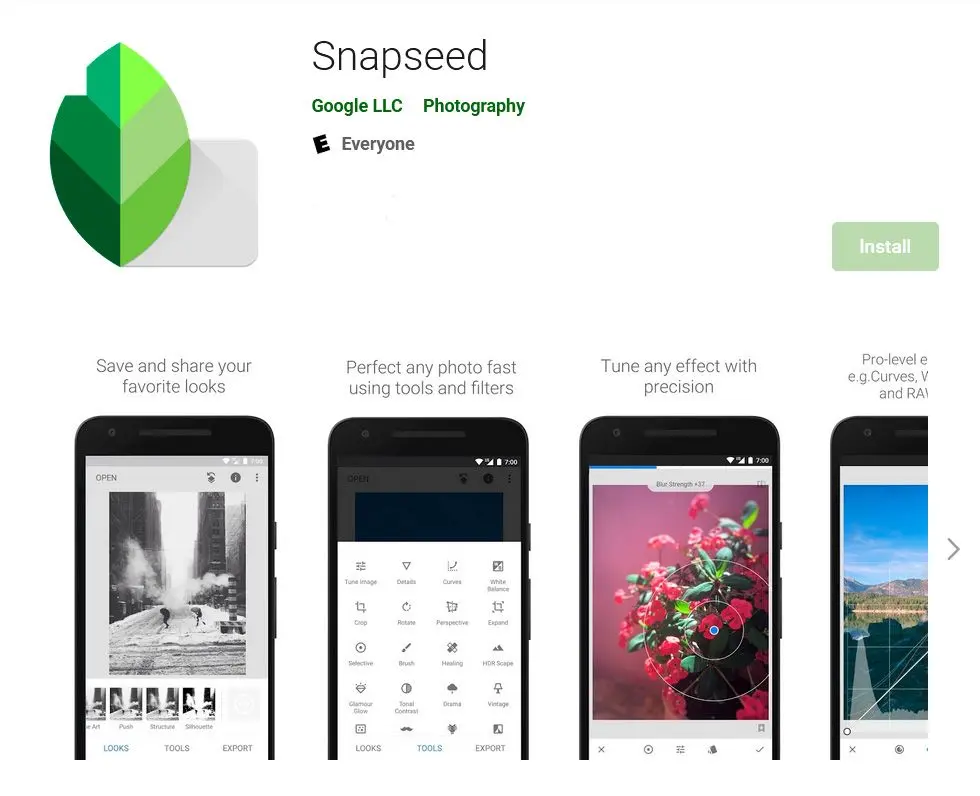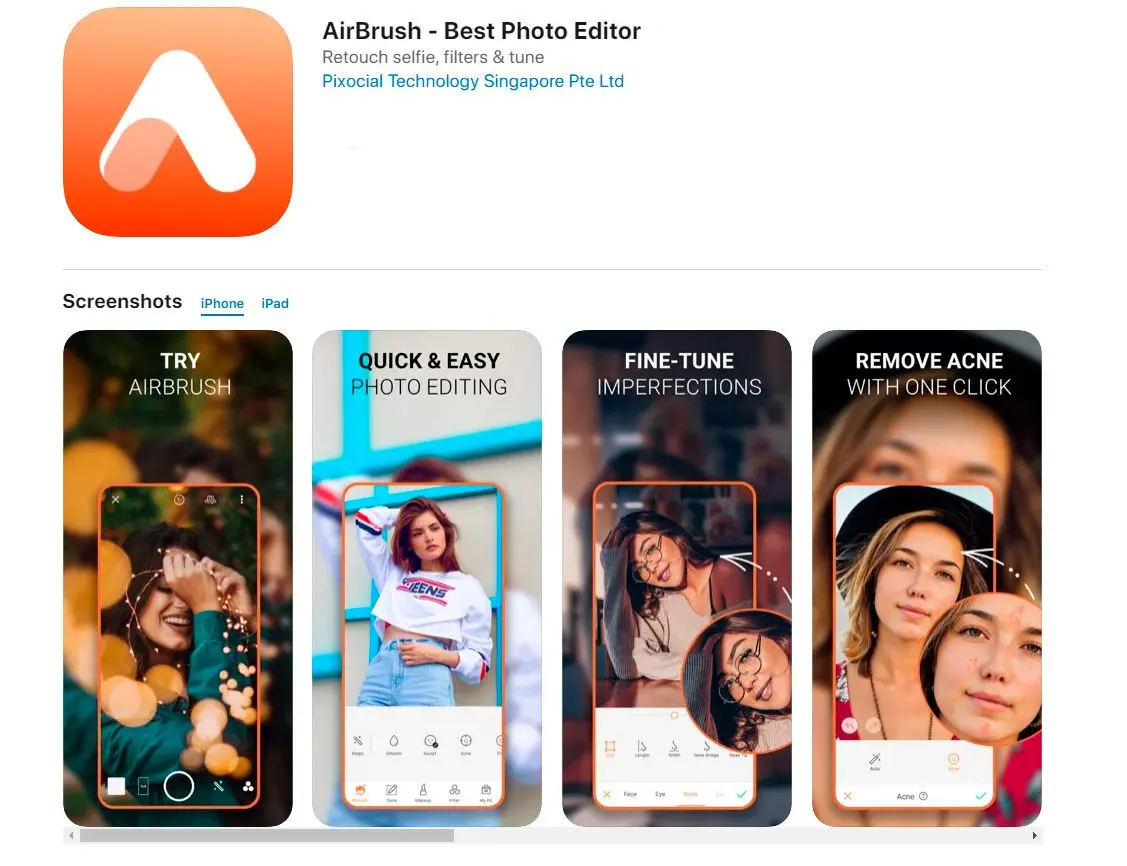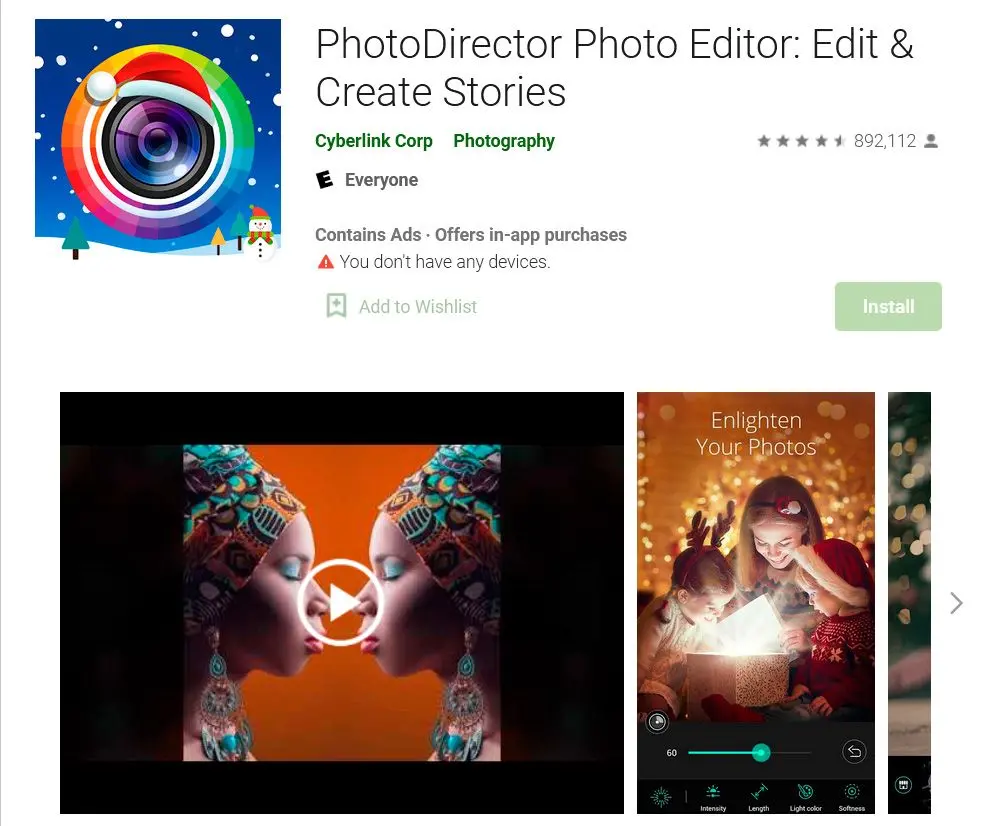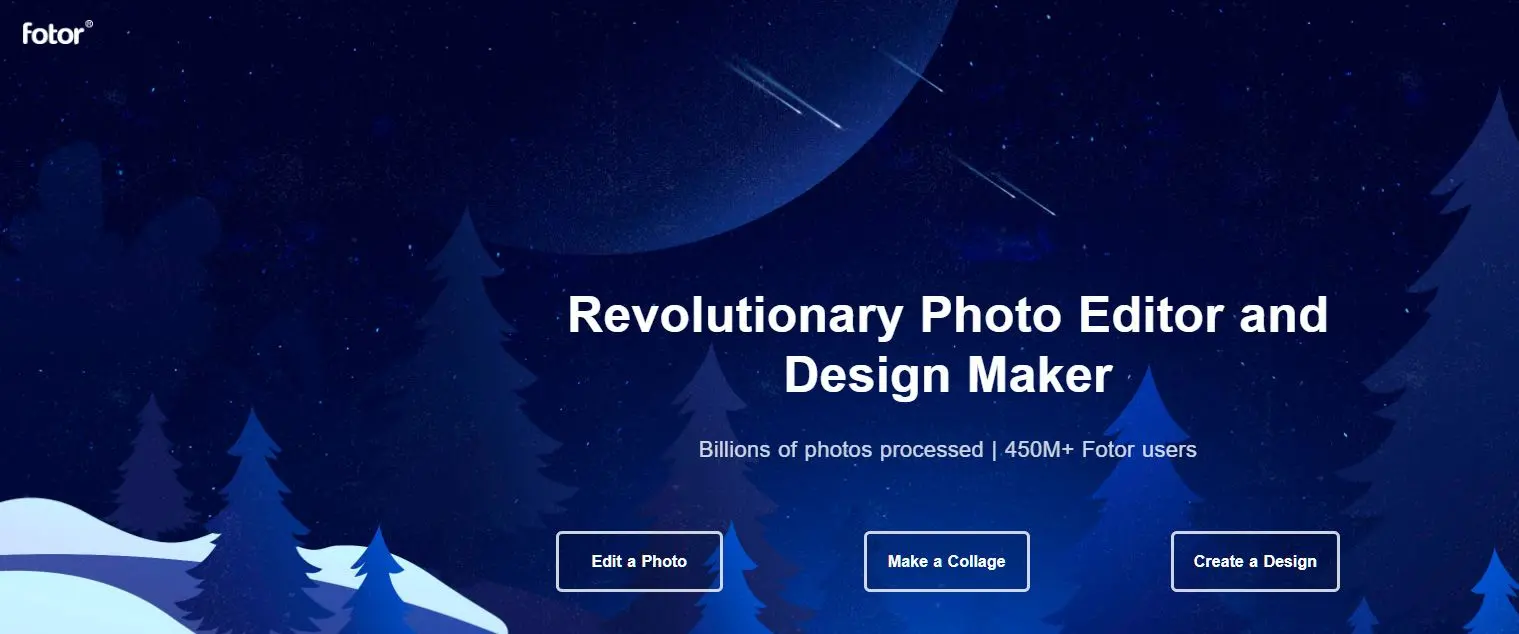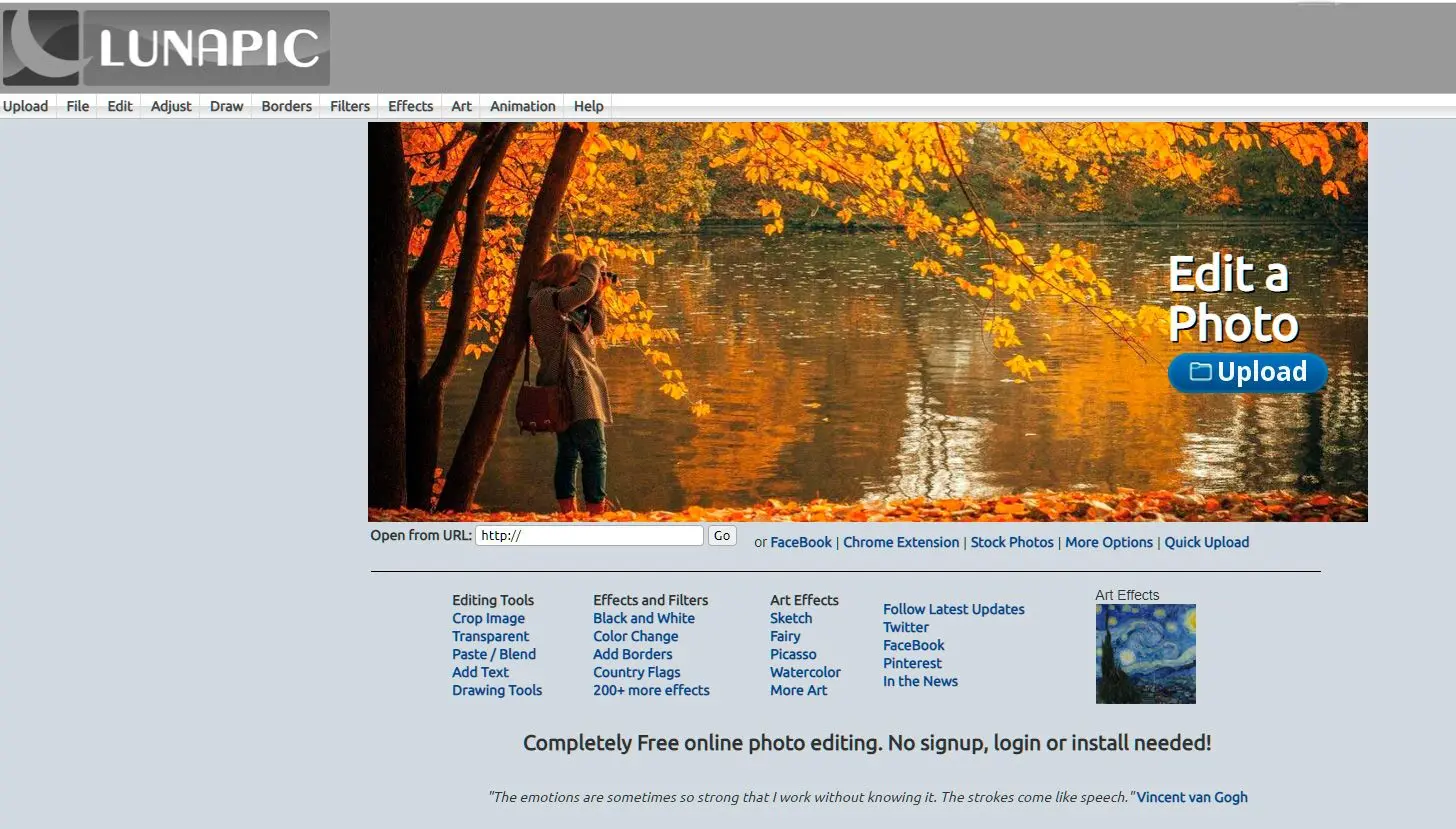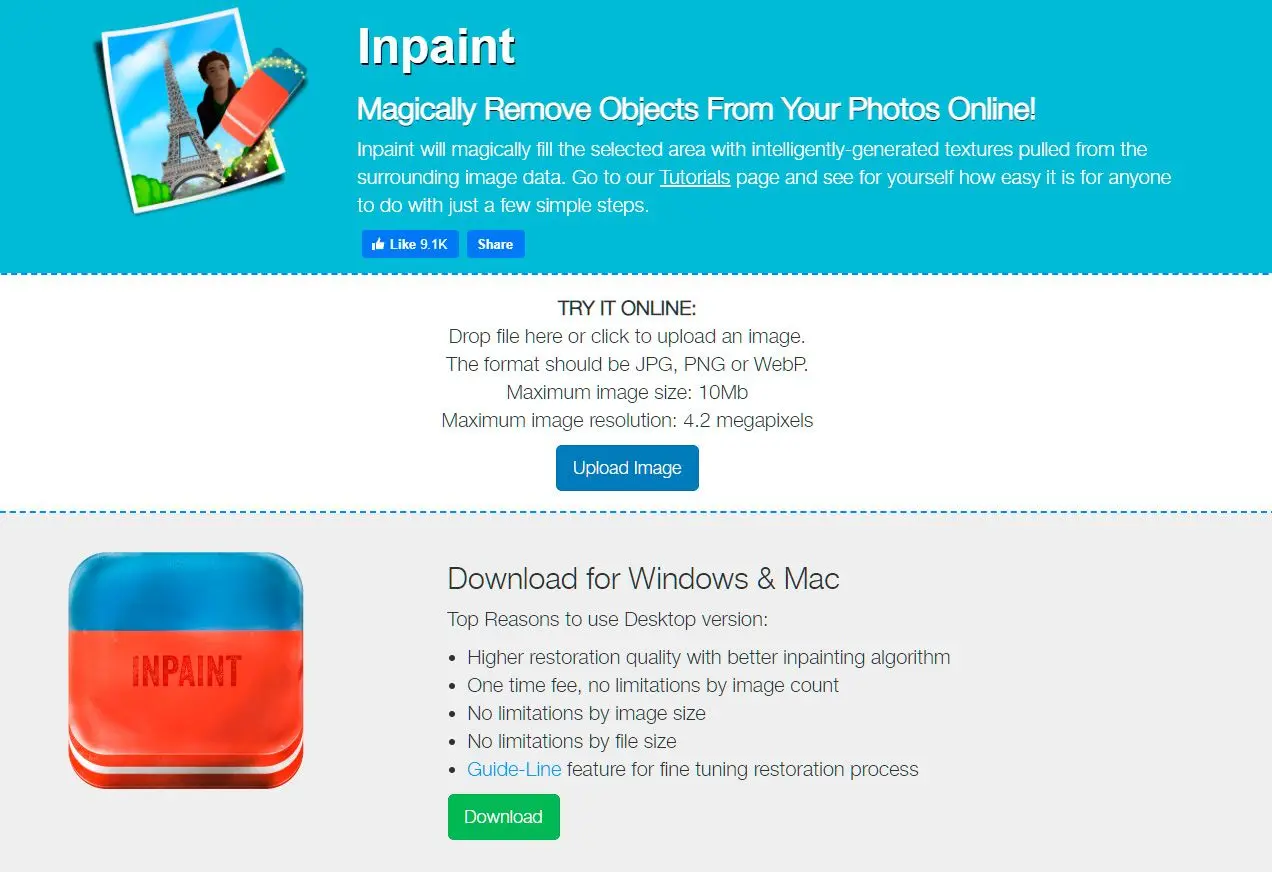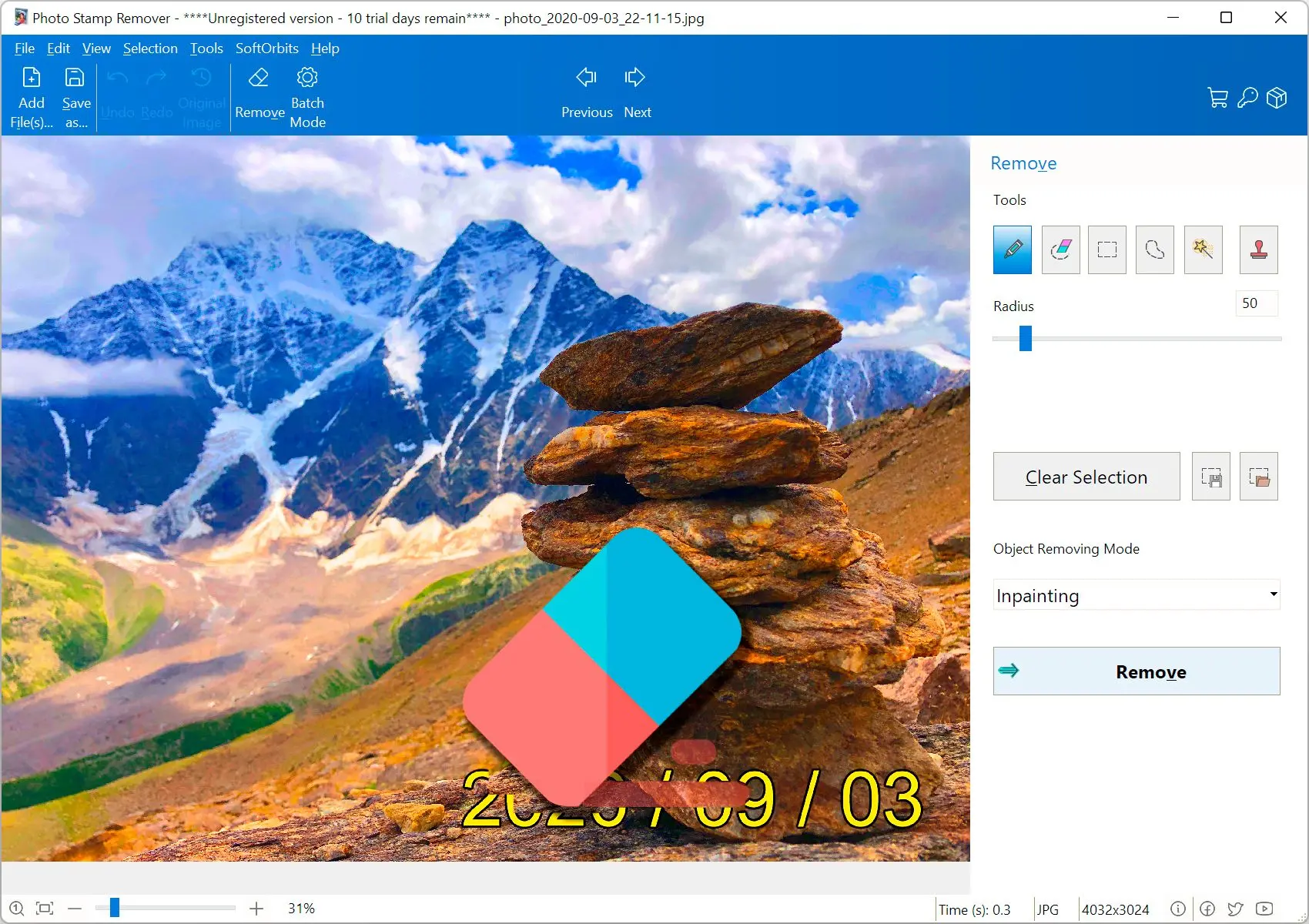| Photo Stamp Remover | Détection et suppression de texte basées sur l'IA | Interface conviviale | Vitesse de traitement rapide (moyenne de 3 secondes pour les images de 5MP) | Windows | 29,95 $ |
| Photoshop | Remplissage basé sur le contenu, suppression d'objets basée sur l'IA | Interface complexe, courbe d'apprentissage abrupte | Gourmand en ressources, surtout pour les grandes images (moyenne de 10 secondes pour les images de 5MP) | Windows, macOS | 20,99 $/mois (formule Photographie) |
| Paint | Aucune fonctionnalité basée sur l'IA | Interface simple, outils limités | Vitesse de traitement lente, surtout pour les modifications complexes | Windows | Gratuit |
| Snapseed | Amélioration d'image basée sur l'IA, ajustements sélectifs | Interface tactile intuitive | Vitesse de traitement rapide sur les appareils mobiles (moyenne de 2 secondes pour les images de 5MP) | iOS, Android | Gratuit |
| AirBrush | Améliorations esthétiques basées sur l'IA, lissage de la peau | Interface conviviale, facile à utiliser | Vitesse de traitement rapide sur appareils mobiles (moyenne de 1 seconde pour les images de 5MP) | iOS, Android | Gratuit, achats intégrés |
| PhotoDirector | Suppression d'objets basée sur l'IA, suivi de mouvement | Interface conviviale, organisation claire des outils | Bonne performance sur ordinateur et mobile (moyenne de 5 secondes pour les images de 5MP) | Windows, macOS, iOS, Android | 49,99 $/an (PhotoDirector 365) |
| Fotor | Suppression d'arrière-plan et amélioration photo optimisées par IA | Interface simple et intuitive | Vitesse de traitement rapide dans le cloud (2 secondes en moyenne pour les images de 5 MP) | Basé sur le web | Plans gratuits et payants (à partir de 8,99 $/mois) |
| Lunapic | Effets et filtres de base optimisés par IA | Interface encombrée, moins intuitive | Peut être lent pour les modifications complexes (10 secondes en moyenne pour les images de 5 MP) | Web-based | Gratuit |
| Inpaint | Algorithme avancé de remplissage contextuel, suppression précise d'objets | Interface utilisateur conviviale, instructions claires | Peut nécessiter beaucoup de ressources pour les modifications complexes (5 secondes en moyenne pour les images de 5 MP) | Basé sur le web | Plans gratuits et payants (à partir de 9,99 $/mois) |